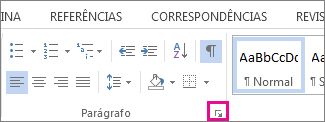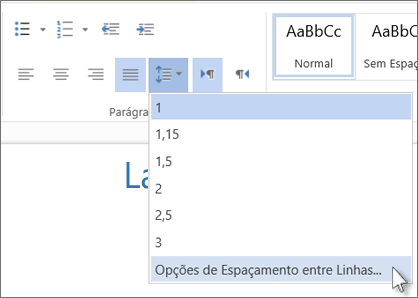Quer ter algum controlo sobre o aspeto da sua lista. Talvez queira um pouco mais de espaço entre a marca de lista e o texto ou mais espaço entre as linhas na lista.
Pode fazer todas as alterações de espaçamento entre linhas na caixa de diálogo Parágrafo . Veja como:
-
Selecione a lista. As marcas de lista não serão apresentadas selecionadas.
-
Selecione Base>Iniciador de Caixa de Diálogo Definições de Parágrafo .
-
No separador Avanços e Espaçamento, em Espaçamento, desmarque o marcar de Não adicionar espaço entre parágrafos do mesmo estilo.
Se tudo o que pretende fazer é adicionar mais espaço entre marcas de lista e texto na lista, está pronto! Ou...
-
Altere o espaçamento entre cada linha ao manter-se em Avanços e Espaçamento> Espaçamento> Espaçamento entre linhas e selecione Única, 1,5 linhas ou Duplo para um espaço duplo completo entre linhas.
Se quiser aumentar ou diminuir a quantidade de espaço entre itens numa lista com marcas ou numerada, faça o seguinte:
-
Selecione a lista com marcadores inteira.
-
Selecione Base e, em seguida, selecione Parágrafo>Espaçamento entre Linhas.
-
Escolha o número de espaços de linha que pretende no menu pendente ou crie espaçamento entre linhas personalizado ao selecionar Opções de Espaçamento entre Linhas.